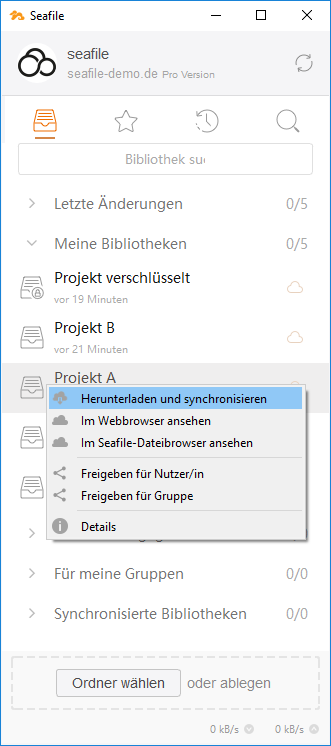
Die Synchronisation einer Bibliothek muss einmalig eingerichtet werden. Nach Einrichtung der Synchronisation überwacht der Seafile Sync Client alle Aktivitäten in jeweiligen Ordner und synchronisiert automatisch Änderungen von Server zu Client und umgekehrt.
Seafile kennt keinen Automatismus, der dafür sorgt, dass alle verfügbaren Bibliotheken durch den Sync Client auf den lokalen Rechner heruntergeladen werden. Sollen alle Daten von Seafile mit dem lokalen Rechner synchronisiert werden und liegen die Daten in mehreren Bibliotheken, dann muss für jede einzelne Bibliothek eine Synchronisation eingerichtet werden. Dies ist zwar etwas aufwändiger, schafft aber zusätzlich Flexibilität.
Um eine Bibliothek zu synchronisieren, klicken Sie mit der rechten Maustaste auf die gewünschte Bibliothek. Im sich öffnenden Kontextmenü wählen Sie Herunterladen und synchronisieren.
Daraufhin öffnet sich der Dialog Bibliothek … synchronisieren. Zunächst müssen Sie auswählen, ob eine Synchronisation mit einem bestehenden Ordner erfolgen oder ein neuer Unterordner dafür angelegt werden soll.
Als Faustregel kann man sich merken:
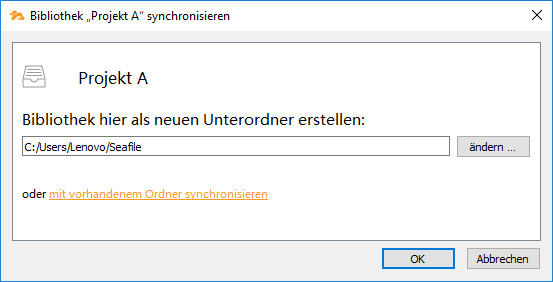
Die Synchronisation wird mit OK gestartet. Im Hauptfenster des Clients sollte sich nun das transparente Wolken-Icon in ein orangefarbenes Icon mit Rundpfeilen verwandeln. Ist die Synchronisation abgeschlossen und der Datenbestand auf Rechner und Server identisch, dann wechselt das Icon erneut in eine grün ausgefüllte Wolke.
Zuletzt geändert: 24. November 2018